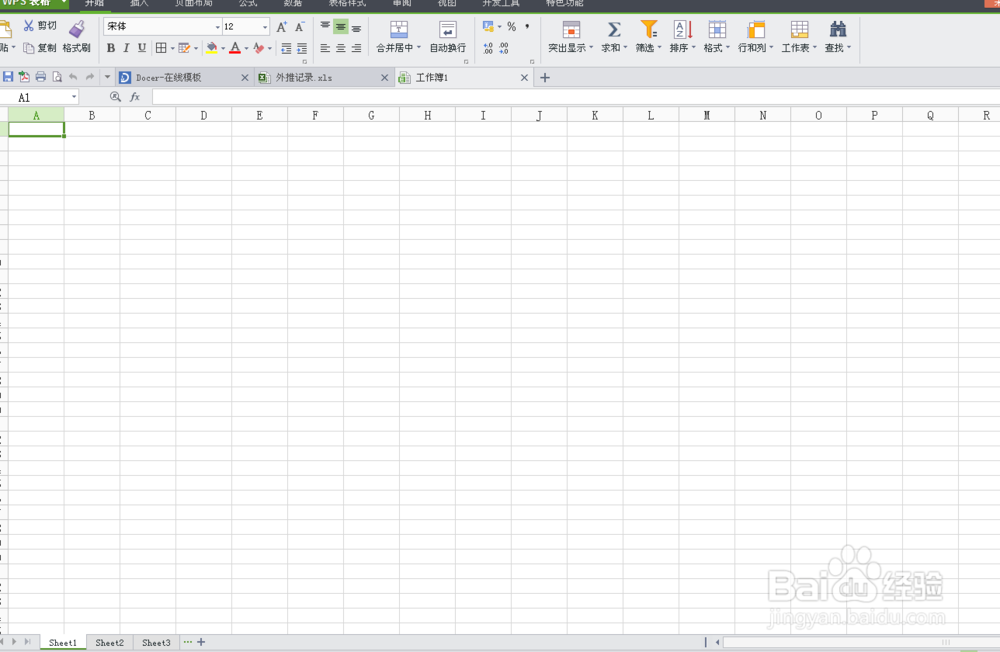.tmp是什么文件,.tmp文件怎么打开
1、在电脑上找到.tmp文件,我们要知道这是一种临时文件。

2、找到这种后缀为名的文件后,在文件位置上右键。
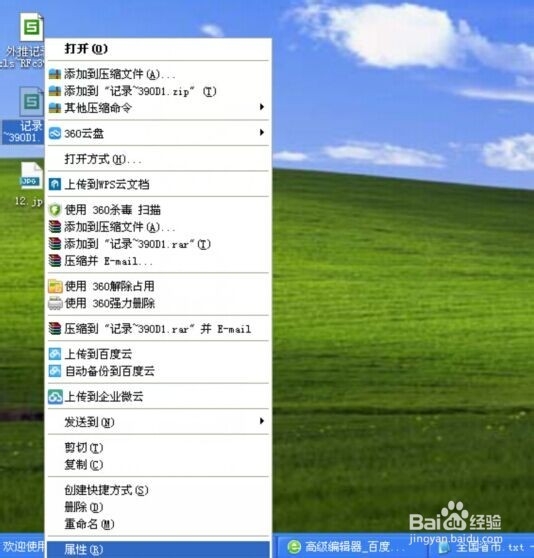
3、在文件上右键后选择弹出菜单中的“打开方式”。
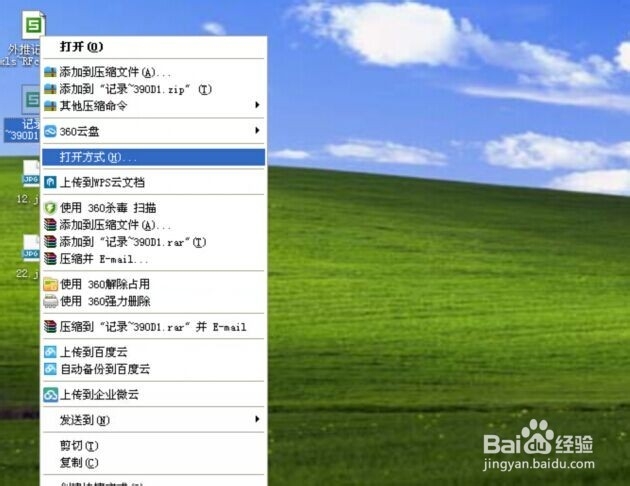
4、选择打开方式后,进入打开方式的管理面板。
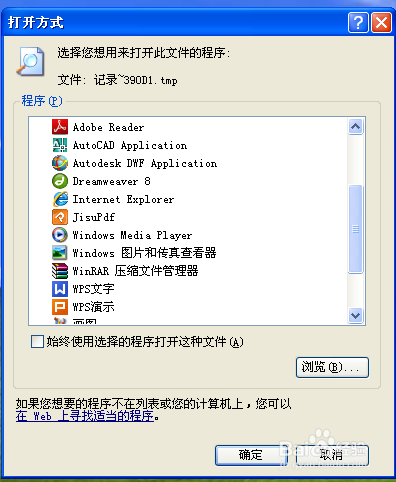
5、因为我们也不知道.tmp文件是哪个旯皱镢涛程序留下来的,所以这里我们可以依据这个文件显示在桌面的图标,再结合自己熟悉的程序来判断这是哪一种程序。

6、当然,如果判断不出来也不要紧,我们可以在打开方式中依次选择我们电脑上的所有程序各打一开次尝试。
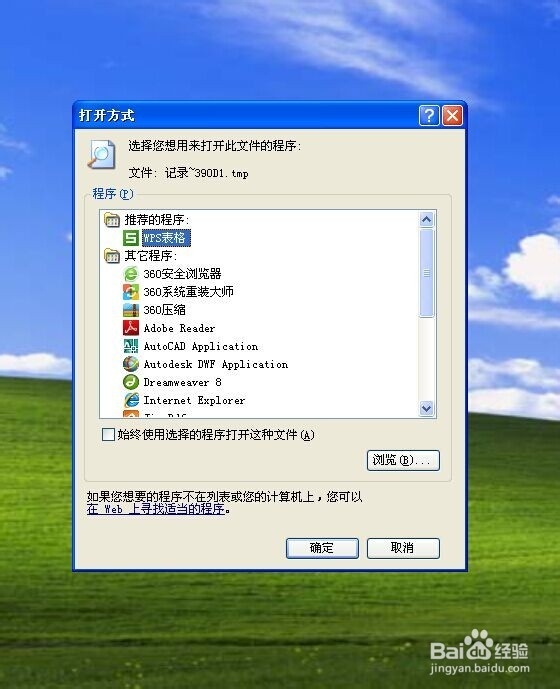
7、比如小编在选择.tmp文件打开方式的时候,还有推荐打开程序,这里如果有推荐程序打开的话,就只选择推荐打开程序即可打开。